Jak opravit, že se zobrazení příběhů Instagramu nezobrazuje v roce 2022
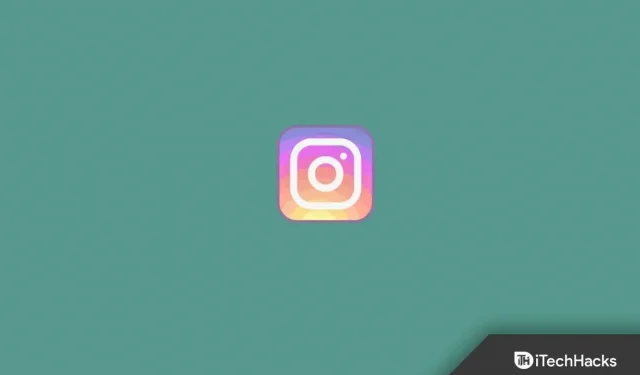
Nevidíte zobrazení příběhu na svém Instagramu? Instagram je jednou z nejpopulárnějších aplikací sociálních sítí, kde můžete sdílet své fotografie, videa, videa a příběhy a chatovat se svými přáteli. Nedávno uživatelé hlásili, že se jejich příběhy na Instagramu nezobrazují. Toto je problém na úrovni uživatele a můžete se s ním setkat náhodně. Není tak těžké tomuto problému čelit, a pokud se s ním setkáte, toto je návod, jak jej vyřešit.
Oprava zobrazení příběhů Instagramu, která se v roce 2022 nezobrazovala
Tento článek pojednává o všech krocích pro odstraňování problémů, jak opravit, že se příběh Instagramu nezobrazuje.
Restartujte aplikaci Instagram
Pokud narazíte na tento problém, zkuste aplikaci restartovat. Je možné, že kvůli náhodným chybám nebudete moci vidět zobrazení příběhu Instagramu. Aplikaci můžete zkusit zavřít ze sekce posledních aplikací. Po zavření aplikace ji znovu restartujte a poté zjistěte, zda problém stále čelíte nebo ne. Pokud se stále potýkáte se stejným problémem, měli byste přejít k dalšímu kroku odstraňování problémů v tomto článku.
Restartujte telefon
Restartování telefonu může také pomoci vyřešit problém, se kterým se setkáváte. Pokud nevidíte Instagram Story Views, může to být způsobeno nějakou technickou závadou. To lze snadno opravit restartováním telefonu. Restartujte telefon a zkontrolujte, zda vidíte zobrazení příběhů Instagramu nebo ne.
Znovu se přihlaste na Instagram
Dalším krokem při odstraňování problémů je přihlášení zpět do aplikace Instagram. Chcete-li to provést, postupujte podle následujících kroků:
- Otevřete aplikaci Instagram na svém mobilním telefonu a klepněte na ikonu Profil v pravém dolním rohu.
- Klikněte na ikonu nabídky (ikona hamburgeru) v pravém horním rohu a klikněte na Nastavení.
- Poté klikněte na Odhlásit a potvrďte odhlášení ze svého účtu.
- Poté se znovu přihlaste ke svému účtu a poté můžete vidět zobrazení příběhu.
Vymažte mezipaměť aplikace Instagram
Pokud problém stále čelíte, můžete zkusit vymazat mezipaměť Instagramu. Můžete to provést podle následujících kroků:
- Stiskněte a podržte aplikaci Instagram v zásuvce aplikace a potom klepněte na Informace o aplikaci.
- Na obrazovce Informace o aplikaci klepněte na Úložiště.
- Poté kliknutím na „ Vymazat mezipaměť“ vymažte mezipaměť aplikace Instagram.
- Poté restartujte aplikaci Instagram a zjistěte, zda stále čelíte problému nebo ne.
Znovu nainstalujte aplikaci Instagram
Pokud problém přetrvává, zkuste znovu nainstalovat aplikaci Instagram. Níže jsou uvedeny kroky k přeinstalaci aplikace Instagram.
- Stiskněte a podržte ikonu aplikace Instagram .
- Poté klikněte na Odinstalovat a potvrďte odstranění aplikace.
- Přejděte do Obchodu Play (pokud používáte zařízení Android) nebo App Store (pokud používáte zařízení iOS).
- Zde najděte aplikaci Instagram a nainstalujte ji.
- Otevřete aplikaci v telefonu a přihlaste se pomocí účtu Instagram.
- Zkontrolujte, zda vidíte zobrazení příběhu Instagramu.
Použijte web Instagram
V mnoha případech může být problém pouze v aplikaci. Pokud ano, měli byste zkusit použít web Instagram. Přejděte do prohlížeče na svém zařízení (telefonu nebo PC) a otevřete web Instagram. Přihlaste se ke svému účtu a zkontrolujte, zda nyní vidíte zobrazení příběhů Instagramu nebo ne.
Kontaktujte podporu Instagramu
Pokud žádný z výše uvedených kroků problém nevyřeší, zkuste kontaktovat podporu Instagramu. Můžete to udělat na stránce Centra nápovědy . Zde můžete nahlásit svůj problém nebo vyhledat dotazy, které již položili ostatní uživatelé.
Závěrečná slova
Pokud nemůžete zobrazit zobrazení příběhů Instagramu, postupujte podle těchto kroků pro odstraňování problémů, které vám pomohou problém vyřešit. Podle kroků pro odstraňování problémů v tomto článku byste měli být schopni vyřešit problém, se kterým se setkáváte s Instagramem.



Napsat komentář